Ubuntu 20.04中的Microsoft Edge瀏覽器安裝指南
Microsoft Edge是為現代Web構建的快速,易於使用且安全的瀏覽器。穩定的瀏覽器版本在Windows,macOS,iOS和Android上可用,而開發人員預覽版在Linux上可用。 Edge允許您在所有裝置上同步書籤,歷史記錄和密碼。
Edge基於Chromium(與Google Chrome瀏覽器使用的開源專案相同),並且與Chrome擴充功能相容。
本文介紹如何在Ubuntu 20.04上安裝Microsoft Edge網頁瀏覽器。 Edge開發人員預覽不包含所有功能,且可能不夠穩定,無法用作主瀏覽器。
在Ubuntu上安裝Edge瀏覽器
#在Ubuntu上安裝Edge瀏覽器是一個非常簡單的過程。我們將從命令列啟用Microsoft Edge儲存庫,並使用安裝軟體包apt。
透過以具有sudo特權的使用者身分執行以下命令來更新套件索引並安裝依賴項:
linuxmi@linuxmi:~/www.linuxmi.com$ sudo apt update
linuxmi@linuxmi:~/www.linuxmi.com$ sudo apt install software-properties-common apt-transport-https wget
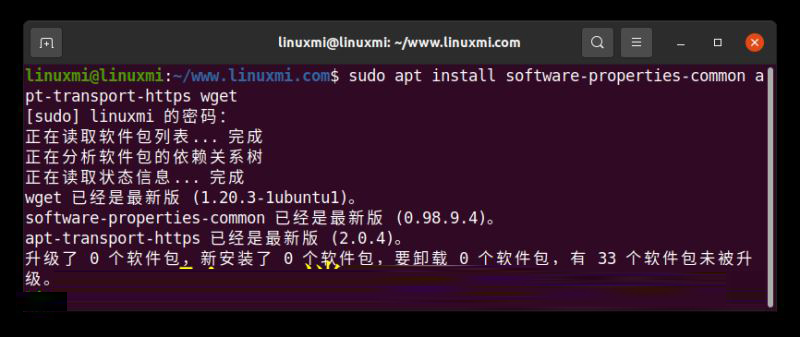
#使用以下指令匯入Microsoft GPG金鑰wget:
linuxmi@linuxmi:~/www.linuxmi.com$ wget -q https://packages.microsoft.com/keys/microsoft.asc -O- | sudo apt-key add –
並透過鍵入以下內容啟用Edge瀏覽器儲存庫:
linuxmi@linuxmi:~/www.linuxmi.com$ sudo add-apt-repository “deb [arch=amd64] https://packages.microsoft.com/repos/edge stable main”
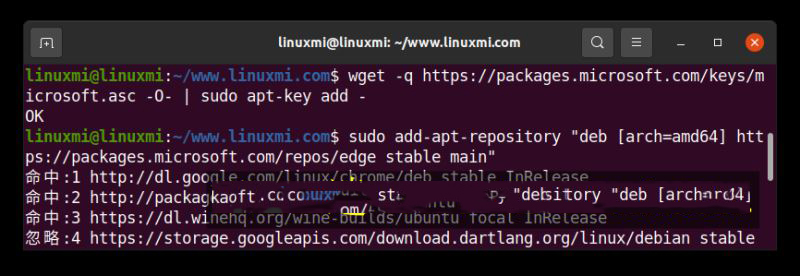
#一旦APT倉庫啟用,安裝Edge套件:
linuxmi@linuxmi:~/www.linuxmi.com$ sudo apt install microsoft-edge-dev
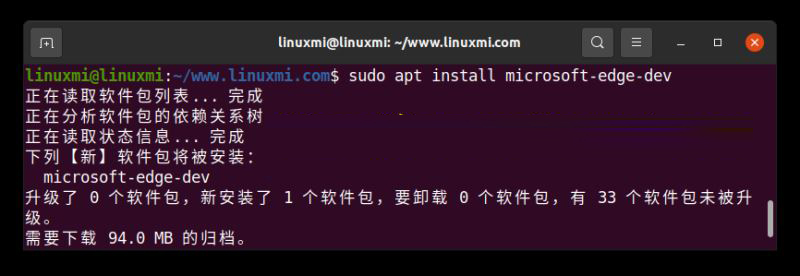
#至此,您已經在Ubuntu系統上安裝了Edge。
發布新版本時,可以透過桌面標準軟體更新工具或在終端機中執行以下命令來更新Edge軟體包:
linuxmi@linuxmi:~/www.linuxmi.com$ sudo apt update
linuxmi@linuxmi:~/www.linuxmi.com$ sudo apt upgrade
啟動Edge瀏覽器
#在“活動”搜尋列中,鍵入“ Edge”,然後按一下圖示以啟動該應用程式:
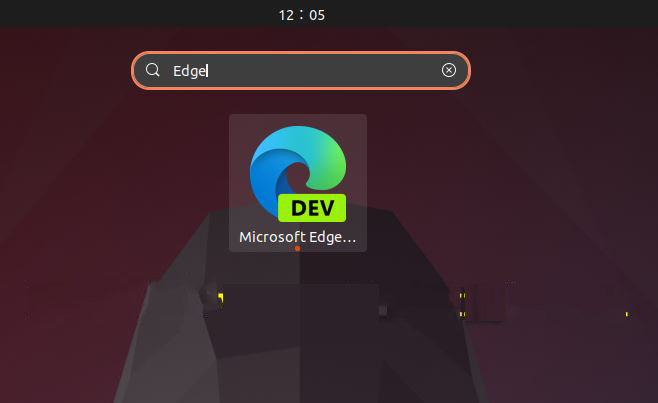
#也可以透過輸入命令列從命令列啟動Edge microsoft-edge。
首次啟動瀏覽器時,將出現類似以下的視窗:
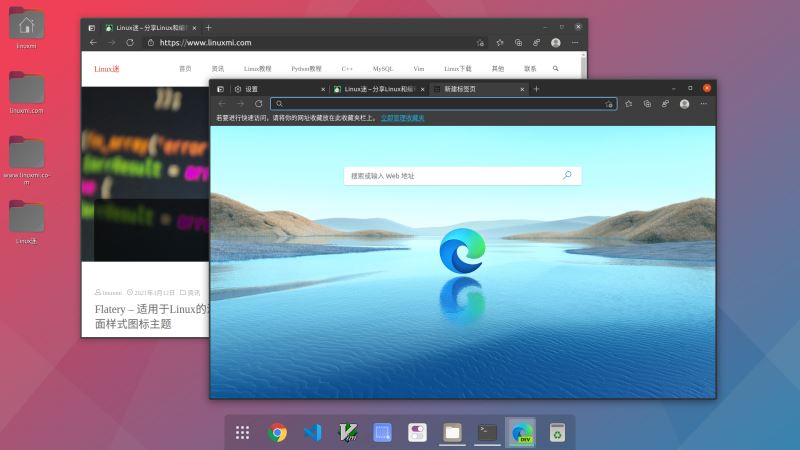
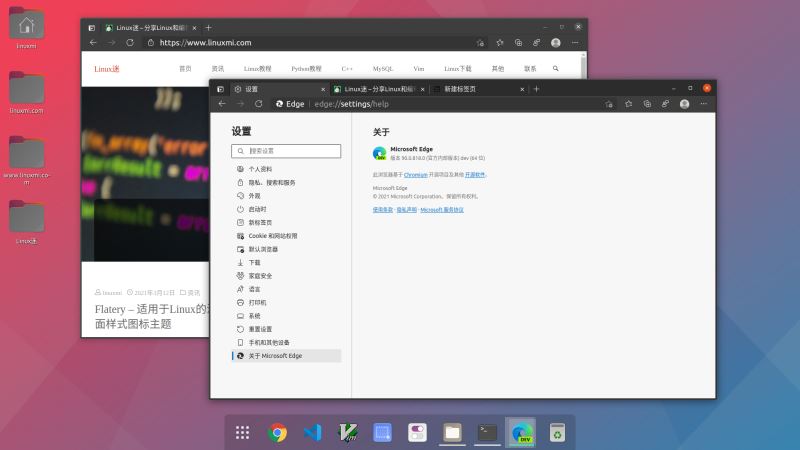
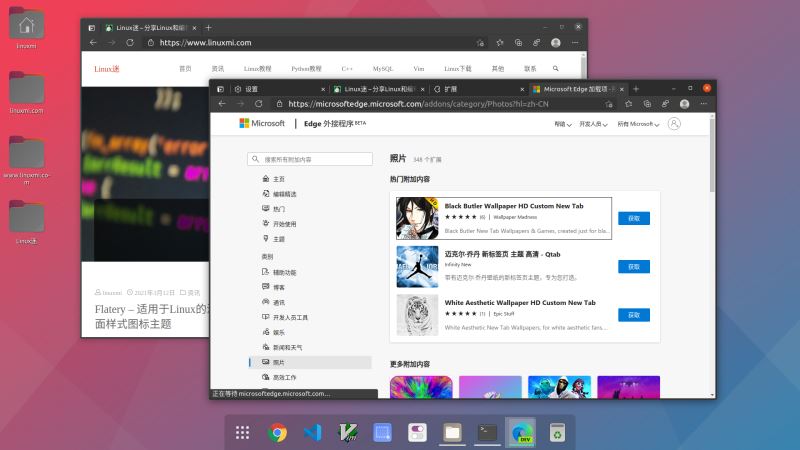
在這裡,您可以設定新的標籤頁,更改瀏覽器設定並安裝加載項。
總結
我們已經向您展示如何在Ubuntu 20.04桌面版上安裝Microsoft Edge。
如果您以前使用過其他瀏覽器,例如Chrome,Firefox,Chromium或Opera,則可以將書籤和設定匯入Edge。
有什麼問題請在下面發表評論。 ###
以上是Ubuntu 20.04中的Microsoft Edge瀏覽器安裝指南的詳細內容。更多資訊請關注PHP中文網其他相關文章!

熱AI工具

Undresser.AI Undress
人工智慧驅動的應用程序,用於創建逼真的裸體照片

AI Clothes Remover
用於從照片中去除衣服的線上人工智慧工具。

Undress AI Tool
免費脫衣圖片

Clothoff.io
AI脫衣器

Video Face Swap
使用我們完全免費的人工智慧換臉工具,輕鬆在任何影片中換臉!

熱門文章

熱工具

記事本++7.3.1
好用且免費的程式碼編輯器

SublimeText3漢化版
中文版,非常好用

禪工作室 13.0.1
強大的PHP整合開發環境

Dreamweaver CS6
視覺化網頁開發工具

SublimeText3 Mac版
神級程式碼編輯軟體(SublimeText3)
 Edge瀏覽器怎麼設定自動刷新
Apr 15, 2024 pm 02:55 PM
Edge瀏覽器怎麼設定自動刷新
Apr 15, 2024 pm 02:55 PM
有小夥伴需要Edge瀏覽器自行自動刷新,那Edge瀏覽器怎麼設定自動刷新呢?下面小編就帶給大家Edge瀏覽器設定自動刷新教程,有需要的小夥伴可以來看一看。 1.雙擊開啟軟體,點擊上方工具列中的"擴充"圖標,接著點擊下方選項清單中的"開啟MicrosoftEdge加載項"。 2.進入到新的視窗介面後,在左上角搜尋框中輸入"RefreshlessforMicrosoftEdge",回車搜尋。 3.接著找到其中的程序,點擊"取得"按鈕
 IDM要怎麼擴展到瀏覽器?瀏覽器新增IDM擴充插件的方法
Apr 10, 2024 pm 04:19 PM
IDM要怎麼擴展到瀏覽器?瀏覽器新增IDM擴充插件的方法
Apr 10, 2024 pm 04:19 PM
IDM怎麼擴展到瀏覽器?其實一般來說如果使用者安裝IDM軟體的時候安裝在預設路徑,就能夠在預設瀏覽器上自動安裝IDM擴充插件,但是如果沒能安裝好插件,那麼就需要手動了,這裡給朋友們介紹瀏覽器加上IDM擴充插件的方法,希望對你有幫助。 手動安裝idm擴充程式 如果因為操作上的失誤導致idm插件沒有成功安裝到瀏覽器,也可以透過以下方式手動安裝。 右鍵單擊桌面上的idm圖標,點選「開啟資料夾所在的位置」。 在idm的安裝目錄中。找到以「.crx」和以&ldq
 edge瀏覽器怎麼加入受信任網站? edge設定受信任網站的方法
Apr 25, 2024 pm 05:30 PM
edge瀏覽器怎麼加入受信任網站? edge設定受信任網站的方法
Apr 25, 2024 pm 05:30 PM
edge瀏覽器怎麼加入受信任網站?大家上網的時候,可能會遇到某些網站不被信任而無法正常存取的問題,大家想知道如何讓網站被信任,如果使用者真的能確保網址可信,那麼這裡給朋友們分享edge設定受信任網站的方法,希望對大家有幫助。 edge設定受信任網站的方法 1、首先,我們直接在電腦桌面上將edge瀏覽器雙擊打開,進入到瀏覽器介面中。 2、在介面的右上角點選三個點圖示按鈕,選擇【更多工具】裡面的【Internet選項】。 3、將其點選開啟之後,我們切到【安全】選項卡,點選【受信任的
 Edge瀏覽器怎麼設定全螢幕 Edge瀏覽器設定全螢幕的方法
May 09, 2024 am 10:40 AM
Edge瀏覽器怎麼設定全螢幕 Edge瀏覽器設定全螢幕的方法
May 09, 2024 am 10:40 AM
1.使用快捷鍵【Win+Shift+Enter】。 2、進入全螢幕後點選F11退出。方法二:1、進入瀏覽器點選右上角的三個點。 2、點選縮放後面的放大箭頭。 3.進入全螢幕後按下F11即可退出。
 microsoft edge自動填充怎麼設定_microsoft edge自動填充設定教程
May 09, 2024 pm 01:22 PM
microsoft edge自動填充怎麼設定_microsoft edge自動填充設定教程
May 09, 2024 pm 01:22 PM
1.先開啟microsoftedge,點選【…】按鈕,滑鼠再點選【設定】選項按鈕。 2.然後滑鼠點選【密碼和自動填入】按鈕。 3.最後就是microsoftedge自動填充設定區域。
 Edge瀏覽器怎麼開啟麥克風權限 開啟麥克風權限方法
May 09, 2024 pm 04:40 PM
Edge瀏覽器怎麼開啟麥克風權限 開啟麥克風權限方法
May 09, 2024 pm 04:40 PM
1.首先,點選開始,右鍵選擇【Microsoftedge】。 2、然後,點選【更多】開啟【應用程式設定】。 3、接著,找到並進入【應用權限】。 4、隨後,在下方權限中找到【麥克風】。 5.最後,將麥克風後的開關打開即可。
 Edge瀏覽器顯示網站不安全怎麼辦 顯示網站不安全的解決方法
May 09, 2024 am 11:07 AM
Edge瀏覽器顯示網站不安全怎麼辦 顯示網站不安全的解決方法
May 09, 2024 am 11:07 AM
1.首先,開啟Edge瀏覽器,點選右上角的三個點。 2、然後,在工作列中點選【設定】。 3.接著,點選左側工作列的【隱私與安全性】。 4.最後,下拉到底,將【windowsdefendersmartscreen】關閉即可。
 edge瀏覽器怎麼儲存網頁影片?建議使用擴充插件!
May 07, 2024 pm 02:58 PM
edge瀏覽器怎麼儲存網頁影片?建議使用擴充插件!
May 07, 2024 pm 02:58 PM
edge瀏覽器怎麼儲存網頁影片?建議使用擴充插件!網路上有教學會介紹各種方法,都不是很實用,使用瀏覽器擴充功能是最方便的,可以應付各種不同的情況,安裝擴充插件也非常簡單,這裡咱們就一起來學習一下,看看如何安裝網頁影片嗅探外掛程式以取得線上影片資源。 1、點選edge瀏覽器右上角三個點,選擇擴充。 2、彈出的小視窗中點選取得擴充功能。 3、可以搜尋「影片下載」就會出現很多相關的影片嗅探插件,點選後面的取得進行安裝新增。 4、添加安裝後,當用戶觀看在線視頻,這個插件的嗅探功能就會有反應,






